Практическая работа по информатике и ИКТ 8 класс
«География» Интернета ВАРИАНТ
Аппаратное и программное обеспечение. Компьютер с установленной операционной системой Linux, подключенный к Интернету.
Цель работы. При работе в Интернете научиться получать информацию о маршруте прохождения данных между локальным компьютером и удаленным сервером Интернета.
Задание. Определить «удаленность» сервера Интернета от локального компьютера, т. е. провести трассировку маршрута прохождения данных от локального компьютера к удаленному Интернет-серверу. Определить Интернет-адреса локального компьютера и удаленного Интернет-сервера.
Определение маршрута прохождения данных от локального компьютера к удаленному Интернет-серверу
1. В операционной системе Linux соединиться с Интернетом (использовать имеющееся соединение).
2. Запустить браузер Mozilla Firefox [Интернет - Mozilla Firefox] и открыть on-line сервис, по адресу: http://www.yougetsignal.com
Получим на карте мира отображение маршрута прохождения данных от локального компьютера к удаленному Интернет-серверу. Проследить маршрут от нашего локального компьютера, находящегося во Мценске, к Интернет-серверу, находящемуся в Новой Зеландии, и имеющего доменное имя www.tki.govt.nz
3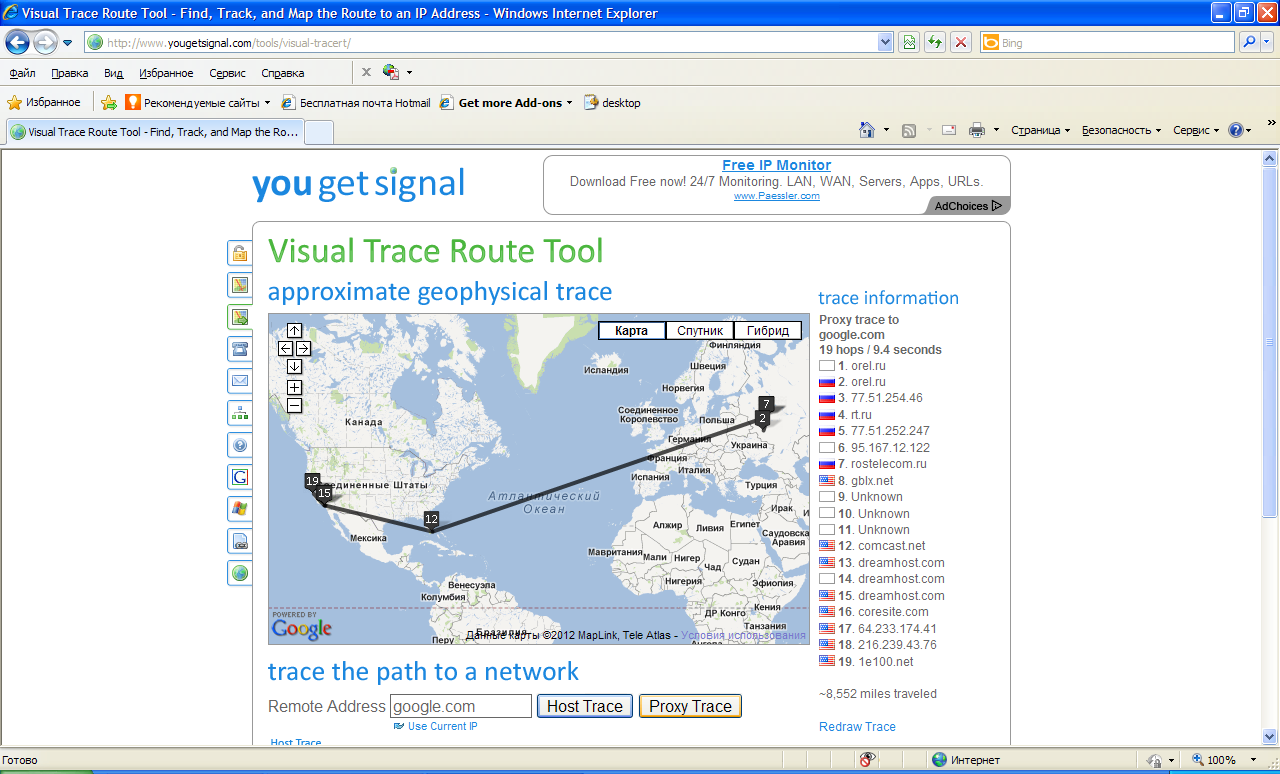 . В появившемся окне сервиса, на вкладке Tools выбрать пункт Visual Trace Route Tool.
. В появившемся окне сервиса, на вкладке Tools выбрать пункт Visual Trace Route Tool.
4. В текстовое поле Remote Address ввести доменное имя удаленного Интернет-сервера www.tki.govt.nz и щелкнуть по кнопке Proxy Trace.
5. В окне сервиса, на карте мира будет отображен маршрут прохождения данных от локального компьютера до удаленного сервера.
Сделать скриншот (снимок экрана). Для этого нажать комбинацию клавиш Ctrl+PrtSc. Содержимое экрана поместится в буфер обмена. Сохранить содержимое буфера обмена в виде файла в своей папке. Для этого перейти в свою папку, щелкнуть правой кнопкой мыши в рабочей области, в появившемся контекстном меню выбрать пункт Вставить из буфера обмена – изображение PNG (image/png), имя файла – Address_1.
6. Повторить те же действия для определения маршрута прохождения данных для адресов:
а) Сайт «Лаборатории Касперского» - www.kaspersky.com
б) Сайт производителя компьютеров – компании ASUSTeK - www.asus.com.tw
в) Сайт Массачусетского технологического института - mit.edu
г) свой произвольный адрес
Для всех трассировок сделать скриншоты и сохранить файлы с именами – Address_N (где N – число промежуточных серверов для данного маршрута).
Интересно не только проследить географию маршрута данных, но и определить последовательность серверов, через которые передаются данные с локального компьютера на удаленный сервер. Существует возможность провести трассировку передачи информации, т. е. определить количество промежуточных серверов (hops), через которые проходят данные, получить их Интернет-адреса и доменные имена (в том числе Интернет-адреса локального компьютера и удаленного Интернет-сервера). Кроме того, можно определить время передачи данных между серверами в секундах. Всю эту информацию можно увидеть справа от карты маршрута. Флаг отображает местонахождение каждого сервера, кликнув по которому можно получить детальную информацию.
--
Сохранить информацию о маршруте прохождения данных между локальным компьютером и удаленным сервером Интернета в текстовый файл (использовать простой редактор KWrite – запускается командой [Прочее - Служебные - KWrite (Простой текстовый редактор)] в формате:
а) Адрес 1: количество промежуточных серверов - … , время прохождения … секунд, расстояние в км
б) Адрес 2: количество промежуточных серверов - … , время прохождения … секунд, расстояние в км
в) …
Полученный файл сохранить в своей рабочей папке с идентификационным именем Route_user_N (где N – номер компьютера).







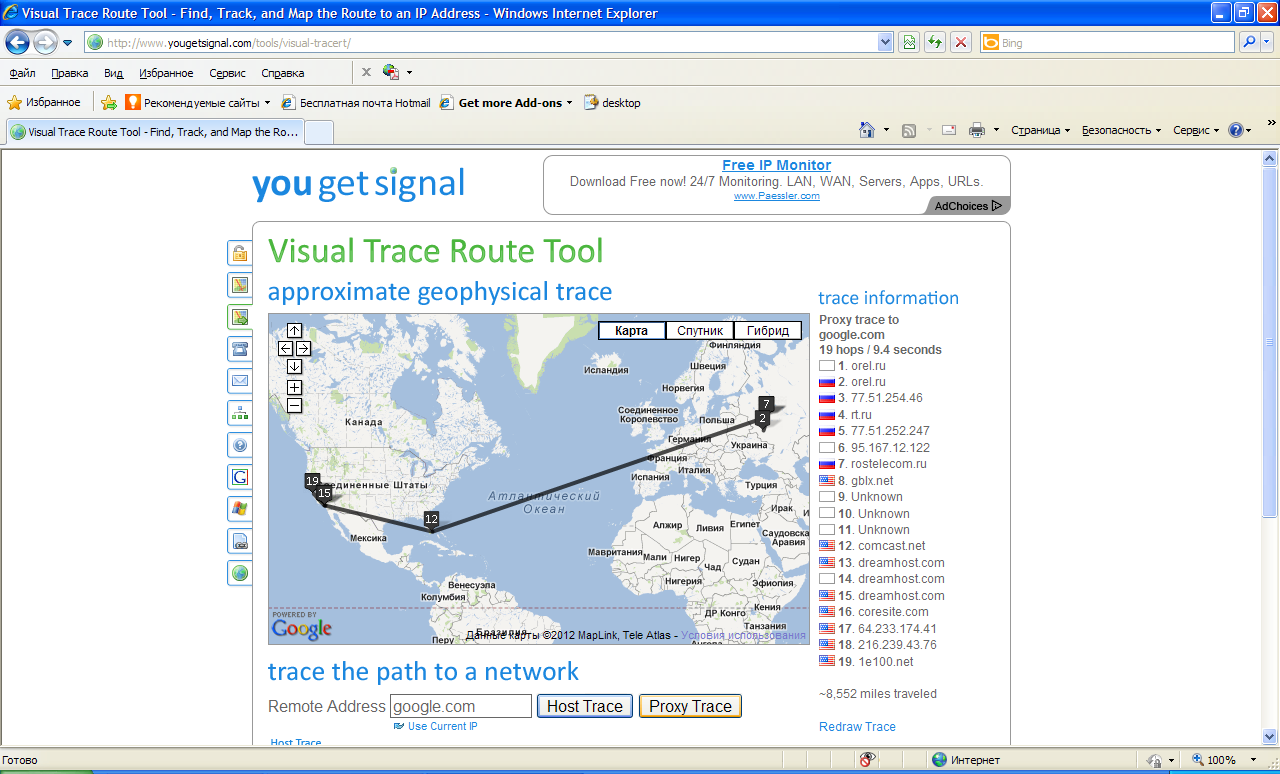 . В появившемся окне сервиса, на вкладке Tools выбрать пункт Visual Trace Route Tool.
. В появившемся окне сервиса, на вкладке Tools выбрать пункт Visual Trace Route Tool. 

















